Частые ошибки в настройке и способы их решения
Чтобы знать все тонкости настройки ресивера, стоит рассмотреть наиболее частые ошибки, которые совершают пользователи при данной процедуре:
- Причиной ошибки может стать одинаковый код приставки, телевизора пульта управления. В этом случае устройства будут идентично реагировать на команды, поступающие с пульта управления. Чтобы устранить проблему нужно поменять код ресивера. Для этого нужно на пульте управления удерживать кнопки «Power» и «Ок» в течении 5 секунд. После чего система даст возможность изменить существующий код. Новый код должен состоять не менее чем из 4 цифр;
- В случае неправильно присоединенных проводов между устройствам, на телевизоре появится синий экран. Решить данную проблему можно только изучив расположение портов на устройствах. Для этого пользователю стоит воспользоваться инструкцией по эксплуатации;
- При наличии показа 5-7 каналов вместо 100-200 каналов нужно проверить баланс счета и пополнить счет по действующему тарифу;
- В случае появления ошибки на черном экране при настройке цифрового телевидения нужно еще раз проверить все ли провода вставлены правильно, а затем попробовать включить телевидение снова. Если ошибка не пропала то стоит подождать, так, как такой сбой может быть связан с техническим работами провайдера. Также при данном сбое за разъяснением ситуация можно обратиться на горячую линию Ростелеком по номеру 8 800 1000 800.
Если пользователя интересует как можно настроить громкость звука на приставке, то стоит знать, что громкость регулируется лишь на телевизоре или ноутбуке. На ресивере можно установить громкость звука лишь на минимум или на максимум, средние значения можно отрегулировать на устройствах показа.
Настройка Тв-приставок Ростелеком на телевизоре не так сложна, как кажется на первый взгляд. Все, что нужно, только выполнить все действия внимательно и по инструкции. Чтобы не допустить сбоев в работе интерактивного телевидения на телевизоре, перед включением нужно проверить все провода на наличие правильности вставленных проводов в соответствующие порты. Так же стоит знать, что если пользователь хочет смотреть разные каналы на разных устройствах, то ему понадобится дополнительное оборудование: второй ресивер, который можно подключить аналогично, что первый. Однако стоит помнить, что каждый ресивер подключается к отдельному устройству. Настройка каждой приставки осуществляется посредством отдельно пульта управления.
Если же такие действия не дают результатов и интерактивное телевидение все еще не доступно, то нужно обратиться в Ростелеком за помощью. Для исправления ошибок и решения всех вопросов относительно работы Ростелеком можно обратиться на горячую линию поддержки абонентов Ростелеком, по номеру 8 800 1000 800. Звонки по всей стране бесплатные.Оператор поможет решить появившуюся проблему, проконсультирует касательно возникших сбоев и даст ответы на появившиеся вопросы. Настроить приставку Ростелеком достаточно просто, стоит лишь следовать инструкции.
Подготовка

Если на телевизоре ухудшилось изображение или закрались сомнения, что работает цифровое ТВ не так, как должно, стоит задуматься об обновлении ПО.
К этому процессу необходимо подготовиться. Для этого потребуется скачать необходимые файлы иметь компьютер или ноутбук.
Прошивка ТВ приставки от компании Ростелеком происходит с использованием компьютера имеющего свободный вход Ethernet.
К нему будет подключена приставка. Кроме того, понадобиться сетевой кабель, который свяжет приставку и компьютер.
Из софта понадобятся программы mcast.exe и dualserver (или его аналог). С сайта компании необходимо скачать файлы последней версии прошивки. Они будут называться «bootstrap» и «imageupdate».
Для устройств компании Cadena потребуется USB-накопитель емкостью до 8Гб отформатированный в системе FAT32. На нее будет записана прошивка, скачанная с сайта.
Как подключить вторую приставку
Смотреть один канал, скорее всего, представители разных поколений не согласятся, поэтому придется посетить офис РТК и поинтересоваться, можно ли подключить два телевизора. Вам предложат купить второй ТВ-тюнер и оформить соответствующий договор с провайдером. К счастью, не придется покупать еще один роутер, если ваше устройство имеет свободные порты LAN, конечно. Вам понадобится шнур для подключения Интернет, проверить наличие кабелей. Дальнейшие действия схожи с теми, которые вы проделывали ли бы для одного ресивера. Если вы решили подключить вторую приставку от Ростелеком ко второму телевизору, помните только, что каждый ТВ-тюнер настроен на свой телеприемник.
Услуга ТВ от Ростелеком позволяет наслаждаться просмотром любимых передач на нескольких экранах одновременно. Однако просто так включить приставку и ждать, что ТВ заработает везде – нельзя. Обычно требуется настройка или дополнительное подключение услуг, чтобы все правильно транслировалось и не возникало проблем с самим провайдером.
Возможные проблемы
Если вы сделали подключение и провели настройку согласно нашей инструкции, а телевидения всё равно нет, то причины могут быть в следующем:
- Ресивер использует IP-адрес от DHCP-сервера роутера (не отключили эту функцию на адаптере);
- Услуга не активна (если вы только что подключили услугу, в течение 24 часов она может быть недоступна, так как данные по вашему договору оператор ещё не успел внести в сеть);
- Нет оплаты (забыли внести абонентскую плату за этот месяц);
- Неправильно ввели логин и пароль;
- Если на экране бегает кролик, то проблема, скорее всего, связана с доступом к ПО (ошибки в настройке роутера или порта со стороны Ростелекома).
Это далеко не полный список всех возможных причин. Ошибки могут быть как по вашей вине, так и со стороны провайдера. Да и брак в сборке оборудования или системные сбои тоже вполне могут быть.
Чтобы исключить свои ошибки, отключите все приборы от сети и друг от друга и сделайте новое подключение и настройки. Если же вторая попытка не принесла результата, свяжитесь с поддержкой Ростелекома.
ЗА и ПРОТИВ перепрошивки приставки Ростелеком
Перепрошивка оборудования – процесс, который может выполнить каждый. Но в то же время операция является трудоемкой и требующей определенных знаний. Поэтому перед тем, как обновляться, нужно разобраться, для чего вообще выполняется процедура перепрошивки.
Самостоятельная перепрошивка – спорный процесс. С одной стороны, выполнение процедуры влечет за собой несколько плюсов. С другой стороны, перепрошивка может привести к печальным последствиям. В связи с этим рекомендуется ознакомиться со всеми достоинствами и недостатками перепрошивки, прежде чем заниматься данной процедурой.
- Возможность увеличить количество доступных каналов.
- Могут появиться дополнительные возможности.
- Установка хорошей прошивки позволит ускорить работу интерфейса.
- Вероятно, пропадут некоторые предустановленные сервисы вроде погоды или курса валют.
- Нельзя исключать ухудшение стабильности работы.
- После перепрошивки приставка может перестать работать.
Базовая комплектация для подключения Ростелеком
В комплект, предоставляемый покупателям, обычно входят:
- Приставка
- Пульт
- Батарейки для пульта
- Блок питания для подключения к электричеству
- Кабель «тюльпан»
- Кабель Ethernet
- Также, иногда в комплектацию входит специальный HDMI-кабель, но, чаще всего, его приходится приобретать самостоятельно.

Способ 1. Подключить Ростелеком через провод
Этот вариант самый простой, но имеет один один недостаток — провода, соединяющие устройства, могут создать неудобства для членов вашей семьи и привлечь нежелательное внимание домашних животных. Если вас это не смущает, то приступим к установке оборудования

- Подсоедините блок питания к приставке с помощью входа «DC 12V», но пока не подключайте к электричеству.
- Соедините приставку с маршрутизатором с помощью Ethernet-кабеля, вставив один его конец в порт LAN на приставке, а второй — в специальный разъём на маршрутизаторе (чаще всего их отмечают цифрами 2 и 3).
- С помощью HDMI-кабеля или тюльпана подключите приставку к телевизору.
- Вставьте блок питания в розетку для начала работы.
Также, хотелось бы ответить на нередко возникающий у пользователей вопрос — как подключить приставку Ростелеком к старому телевизору, то есть, к устройству более раннего образца; здесь мы вас можем порадовать — проводное подключение доступно даже для старых устройств, в отличие от подключения Wi-Fi. Особенностью же этой ситуации может стать то, что у старого телевизора отсутствует АВ порт. Если это так, то вы можете использовать разъём SCART для подключения, правда, придётся приобрести соответствующий переходник.

Если вы хотите знать, как подключить ТВ приставку Ростелеком к компьютеру/ноутбуку через HDMI — то, скорее всего, ответ вас разочарует: эта аппаратура предназначена для работы исключительно с телевизорами, а для просмотра видео на ноутбуке вы можете использовать специальный сервис itv.rt.ru.
Способ 2. Подключить к телевизору через WiFi
Многие считают лучшим способом для ТВ приставки Ростелеком подключение к телевизору через WiFi; и это справедливо, но для обеспечения их совместной работы вам придётся приобрести дополнительное оборудование — Wi-Fi адаптеры.
Существуют разные варианты того, как Ростелеком приставку IPTV подключить через WiFi (например, к телевизору LG и Samsung), но мы опишем здесь самый простой, не требующий от установщика специальных знаний компьютерных систем.
- Соедините приставку и телевизор, используя «тюльпан» или специальный кабель HDMI. WiFi адаптер вставьте в разъём на задней части приставки.
- Сетевой кабель Freedom вставьте в порт Wi-Fi роутера, который будет раздавать интернет.
- Включите телевизор и проверьте корректность работы системы.

Способ 3. Подключить к ТВ, используя PLC-адаптеры
PLC-адаптеры пока можно считать одним из самых качественных и удобных вариантов подключения. Если вы хотите воспользоваться этим способом, то вам будет нужно приобрести комплект адаптеров в салоне связи Ростелеком, а уже затем приступать к подключению.
- Приставку и телевизор соедините с помощью «тюльпана» или HDMI-кабеля.
- Подключите PLC-адаптер к приставке и вставьте его в розетку.
- Второй PLC-адаптер соедините с роутером и также вставьте в розетку — устройства найдут друг друга автоматически и установят необходимую связь.
Как поменять приставку
Замена приставки Ростелеком на новую может выполняться по гарантии (в случае поломки) или при желании пользователя получить в распоряжение более современное устройство. Рассмотрим каждый из вариантов.
Как поменять модель на более современную или из-за неисправности
Как правило, абоненты нуждаются в замене приставки Ростелеком на новую для получения дополнительных опций. При этом тратить всю сумму не хочется, ведь можно вернуть часть денег от Ростелеком, а уже после доплатить и заменить тюнер. Такая же необходимость может возникнуть в случае поломки девайса, когда он не работает.
Перед тем как заменить ТВ приставку Ростелеком на другую, необходимо почитать условия договора. В нем может быть оговорено два момента:
- ТВ-ресивер передается в пожизненное пользование. В таком случае заменить его просто так не получится. Придется выплачивать полную сумму за новую ТВ-приставку или дожидаться акций со стороны оператора.
- В договоре указан период, в течение которого возможна замена ТВ приставки Ростелеком. В этой ситуации провайдер обязан поменять тюнер при наличии на руках абонента подтверждающих покупку документов и акта об исправности девайса. Если компания отказывается принимать устройство, можно обращаться в суд и использовать для защиты статьи из Закона о защите прав потребителя.
Зная, как поменять ТВ приставку Ростелеком, вы можете защитить свои права и сэкономить деньги. В случае отказа оператора перед обращением в суд попробуйте написать претензию в письменной форме и направить ее на имя руководства провайдера. В документе укажите следующие моменты:
- причины обращения (желание поменять ТВ-приставку на новую);
- результаты разговора с представителем оператора;
- суть требования и т. д.
Бумага оформляется в двух экземплярах. Один передается представителю компании Ростелеком, а второй с пометкой о принятии остается у клиента.
Как поменять по гарантии
Ростелеком предлагает клиентам услугу Гарантия+, позволяющую заменить приставку на новую (или другое оборудование) при наступлении страхового случая. К таковым относятся:
- Перепад напряжения.
- Пожар в здании, удар молнии или взрыв.
- Повреждение тюнера работником компании.
- Кража и т. д.
Особенности сотрудничества, и как поменять приставку Ростелеком на другую, прописано в договоре между сторонами. Стоимость услуги составляет 30 рублей в месяц или 45 рублей в месяц в зависимости от цены ресивера — до или выше 4000 р соответственно.
Чтобы поменять приставку на новую, необходимо сделать следующие шаги:
- Звоните провайдеру по телефону 8-800-10-008-00.
- Расскажите о выходе из строя аппаратуры.
- Получите консультацию у специалиста по дальнейшим действиям.
В назначенные сроки абонент получает новое оборудование Ростелеком.
Где взять прошивку
Обновление ПО хранится в одном файле, чаще всего это zip-архив, который нужно будет распаковать. Найти его достаточно просто, если ваша приставка относится к определённому бренду. Для этого нужно выполнить следующие шаги:
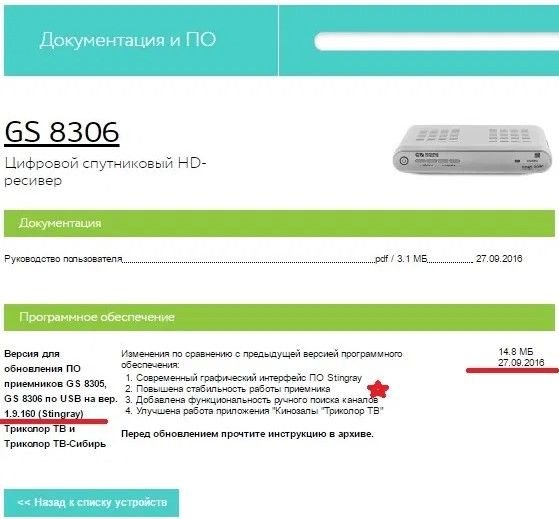
Если вы не можете найти сайт производителя, но чётко можете распознать модель ресивера, то вместо первого пункта можно проверить тематические форумы. Например, 4PDA. С большой долей вероятности, вы найдёте там нужное ПО.
Однако прошить китайскую ТВ приставку, на которой нет явных распознавательных знаков, может оказаться сложнее. Если вы не можете найти информацию о том, что это за девайс, а прошить его всё равно нужно, то можете выполнить такие шаги:
Изучите все данные о ТВ приставке: модель, процессор, версию ПО и другие. Часто они указаны на коробке, в инструкции, в пункте «О системе» в настройках. В крайнем случае, можно даже заглянуть на маркировку на плате устройства.

- Используя эту информацию, поищите данные на тематических сайтах и форумах, например на том же 4PDA.
- Вы можете найти своё устройство или наиболее соответствующее, или сообществу.
- Так вы найдёте файл прошивки.
Это подходящий вариант, где найти ПО для китайских ресиверов. Если вам продали эту модель, значит у кого-то она тоже уже была, и кто-то, вероятно, нашёл решения всех проблем. Тем не менее, если вы не уверены в 100% работе ПО, то устанавливайте его только под свою ответственность. Форумы и сайты смогут подсказать, но не дадут вам гарантии. Возможно, приставку проще заменить у продавца.
Виды оборудования
В зависимости от комплектации и функциональных возможностей, провайдер представляет несколько видов ТВ-приставок. Так, например, существуют устройства с жестким диском. Следовательно, есть функция записи.
В других сериях есть возможность просматривать изображение в формате 3D. Для подключения Wi-Fi-адаптера во всех новых линиях имеется разъем USB. Каждое изделие обладает мощным и усовершенствованным процессором.
При этом периодически модельный ряд приставок проходит несколько стадий обновления. Таким образом, Ростелеком может полностью удовлетворить спрос любого пользователя интерактивного телевидения.
Чтобы воспользоваться услугой ТВ, следует произвести настройку роутера. Схема действий стандартна для любого устройства. Перед тем, как подключить телевидение, рекомендуется ознакомиться с процессом установки оборудования, способами активации и инструкцией по настройкам.
Возможности
Интерактивное телевидение от Ростелекома вышло на новый уровень по сравнению с привычным вариантом просмотра любимых передач. Еще несколько лет назад, пользователи могли смотреть ограниченный набор каналов, и только в режиме реального времени, но благодаря усовершенствованной системе интерактивного телевидения, пользователи смогли оценить удобства просмотра необходимого канала, и именно в тот момент, когда идет выбранная передача.
Кроме того, среди основных возможностей интерактивного телевидения, можно выделить:
- Пользователи могут воспроизводить не только передачи, которые показывают в режиме реального времени, но и получают возможность производить запись или перемотку. Больше нет необходимости смотреть нелюбимые передачи, или момент, который не нравится, можно просто перемотать. Если необходимо выйти, а пропускать момент не хочется, то можно поставить передачу на паузу, и включить, когда появилась возможность.
- Пользователи получили уникальную способность доступа к интернету при помощи телевизора. Например, удобно просматривать видеоролики с Ютуба на большом экране. Также, можно провести интеграцию с социальными сетями, чтобы управлять при помощи телевизора.
- Пользователи могут наладить произведение оплаты за услуги при помощи телевизора (включая автоматические платежи). При этом, платеж производится с банковской карты, которую можно подключить и привязать к единому аккаунту через личный кабинет. Ростелеком предполагает несколько вариантов по внесению оплаты, чтобы оптимизировать работу для удобства каждого клиента.
- Пользователи могут получать свободный доступ к программам, которые входят в архив. То есть клиенты Ростелеком могут просматривать любимые фильмы или сериалы без рекламы.
- Пользователи могут обезопасить своего ребенка, подключив опцию по произведению родительского контроля. Если включить опцию на телевизоре, то дети не смогут иметь доступ к выбранным каналам. Но родители смогут просматривать конкретно указанные каналы, поскольку для свободного доступа необходимо ввести пароль, которые они будут знать. Именно так можно просто защитить своего ребенка от просмотра нежелательного контента.
- Интерактивное телевидение можно подключить не только на одно устройство в доме. Благодаря современной опции мультирум пользователи могут подключить набор каналов для нескольких телевизоров, которые установлены в доме.
Iptv Ростелеком предлагает пользователям четыре основных видов наборов каналов, чтобы клиенты могли подбирать оптимальное решение в зависимости от собственных потребностей:
- Стартовый пакет открывает доступ к более, чем 100 каналов. Стоимость услуги составляет 320 рублей в месяц.
- Оптимальный вариант включает постоянный доступ к 129 каналам, к стандартному варианту добавляются детские, музыкальные и спортивные каналы. Плата доходит до 450 рублей.
- Продвинутый набор предлагает просматривать несколько каналов в высоком разрешении, а всего можно включать 140 каналов на различные тематики. Пользователям следует вносить ежемесячную плату — 580 рублей.
- Максимальный пакет позволяет просматривать весь спектр каналов, которые поставляет компания Ростелеком. Ежемесячный платеж составляет 1800 рублей.
Возможные варианты подключения
Существует несколько вариантов подключения, каждый из которых зависит от года выпуска телевизора. Например, до 2013 года не выпускались Смарт-телевизоры, оснащенные технологией для подключения и просмотра интерактивного ТВ. Поэтому для таких ТВ понадобится купить приставку.
Более современные телевизоры обладают этой технологией. Поэтому в них настройка телевидения Ростелеком возможна не только от провода, но и через роутер. А также подсоединение происходит с помощью специального адаптера.
Далее будет рассмотрен каждый способ подключения интерактивного цифрового телевидения в отдельности.
Через Wi Fi роутер
Беспроводной IPTV подключается к телевизору с технологией Smart двумя способами:
- С помощью адаптера, встроенного в роутер и умеющего работать с приложением «Клиент» по ростелекомовским стандартам.
- Используя медиа – мост Motorola.
Внимание
Не все модемы подходят для работы с ростелекомовскими стандартами. Рекомендуется выбирать из моделей D-Link, ASUS с технологией Ralink, чтобы была возможность подключения беспроводного ТВ через роутер.. Как происходит подключение:
Как происходит подключение:
- Wi-Fi адаптер находится в USB-порте ТВ-приставки.
- Он принимает сигнал от роутера.
- А приставка соединяется с телевизором посредством обычного кабеля с колокольчиками для видео и аудио или HDMI-кабеля.
- Пользователь включает телевизор и с помощью пульта настраивает нужные каналы.
- К сведению
- Чтобы без помех произошло соединение адаптера и роутера, необходимо отключить работу DHCP-сервера на роутере, с помощью которого присваиваются айпи номера телефонам и компьютерам в сети.
Отключение DHCP проводится таким образом:
- Через браузер в интернете войти в роутер. Для этого набрать в поисковой строке браузера 192.168.0.1. это стандартный адрес любого роутера.
- Прописать логин и пароль пользователя, чтобы войти в систему.
- Найти настройки локальной сети и зайти во вкладку «Lan».
- Поставить галочку напротив «Отключить DHCP-сервер».
Теперь необходимо будет найти пункт «Настройки WLAN» и назначить его основным, остальные галочки не удалять и оставить все настройки, как есть.
Внимание
Бывает так, что в этих настройках нужно прописать идентификатор сети и другую информацию. Ее можно спросить, позвонив в офис компании.. Проще использовать медиа мост Motorola
Инструкция по использованию:
Проще использовать медиа мост Motorola. Инструкция по использованию:
- Вынуть вилки телевизора и ресивера из источника питания.
- Подсоединить адаптер медиа моста к роутеру.
- А еще одно устройство подсоединить к ресиверу.
- Включить питание на обоих устройствах. Они автоматически перенастроятся.
Теперь пользователю нужно включить телевизор и настроить каналы.
С помощью провода
Подключить интерактивное телевидение можно с помощью провода. Для этого используется интернет-кабель. Теперь пользователя заинтересует, как настроить Ростелеком ТВ на телевизоре через кабель. Это сделать легко. Главное, чтобы телевизор был с технологией Smart:
- Подсоединить один конец кабеля к роутеру, а другой к телевизору.
- Включить устройства.
- Теперь необходимо прописать в настройках роутера адрес подключения, так как после физического соединения аппаратов подключение не произойдет. Программы будут неактивны.
- Открыть программу «Настройки» роутера.
- Кликнуть по вкладке IPTV.
- Активировать .
- Выбрать пункт «Мост».
- Прописать номер порта Lan, через который подключена приставка.
Теперь вам потребуется сохранить все настройки и перезагрузить модем. После этого включаете телевизор и наслаждаетесь просмотром любимых телевизионных программ.
- К сведению
- Единственный минус такого подключения – длинный провод. Поэтому придется располагать обрудование и телевизор вместе или тянуть провод по плинтусу через всю квартиру.
Использование PLC-адаптера
Для подключения можно использовать PLC адаптер. С помощью него можно настроить на прием цифрового телевизора даже старое оборудование. Это делается следующим образом:
- Включить адаптер в розетку и подсоединить к роутеру с помощью кабеля.
- Включить второе устройство в розетку и подсоединить к приставке с помощью провода.
- Теперь включите оборудование и наслаждайтесь просмотром телеканалов.
Это самый простой способ подключения цифрового телевидения от провайдера Ростелеком.
Прошивка приставки
Благодаря незамысловатым настройкам и интерфейсу, поменять прошивку на приставке можно самостоятельно. Для этого вам необходимо:
- Сбросьте настройки приставки до заводских при помощи пункта «Def.Settings»
- Скачайте необходимую прошивку и вставьте ее в одну папку с программами DHCP-сервер и и mcast.exe на диск вашего ПК
- С помощью кнопок Win+R в окне задач пропишите ncpa.cpl и нажмите Enter. Правой кнопкой мыши кликните на нужном сетевом подключении и выберите пункт «Свойства»- «Протокол Интернета версии 4 (TCP/IPv4)». Пропишите маску и IP-адрес (255.255.255.0. и 192.168.1.1 соответственно)
- Подключите сетевую плату компьютера к приставке через LAN-порт
- Запустите программу mcast.exe и выберите раздел «Подключение по локальной сети»
- Нажмите кнопку «Select»
- Во всплывающем окне программы введите для потока №1 IP-адрес 224.50.0.70:9000, а для потока №2- 224.50.0.51:9001. Нажмите кнопку «Старт».
Плюсы и минусы перепрошивки приставки
Перепрошить приставку IPTV на MAG можно несколькими способами. Попробуйте сделать это от ДНК. Так как это одна из действенных альтернативных прошивок. Для этого форматируйте ваш USB-флеш-накопитель. А затем выберите прошивку из внутреннего портала или BIOS.

Только помните, что различные интерактивные опции вашего действующего оператора больше не будет доступны, так как они работали с помощью установок стандартного ПО. Но из положительных сторон новой перепрошивки будет именно то, что Но теперь абонент может воспользоваться быстрой передачей контента между носителями оборудования, а также возможностью использования WI-FI подключения.
Технические характеристики приставки IPTV HD Mini
Приставка Ростелекома IPTV HD Mini имеет определенные сходства с IPTV 103 HD. Обновленный компактный корпус чрезмерно похож на MAG-250. Неужели разработчики пошли по пути наименьшего сопротивления и представили не новую приставку, а собирательный образ ранее выпущенных устройств? Чтобы окончательно разобраться в этом, нужно тщательно проанализировать технические характеристики.
На самом деле определенные различия всё-таки есть. Например, специалисты уфимского завода заметно поработали над практичностью устройства. Предпочтение было отдано матовому черному корпусу, на котором не остаётся отпечатков пальцев. Согласитесь, что это настоящая находка для пользователей, поскольку предыдущие модели выпускались в глянцевом корпусе, который был довольно марким.

Расположение USB-разъемов — ещё одно значимое отличие. У приставки IPTV HD Mini от Промсвязи отсутствует вход на лицевой стороне, поскольку он был перенесен на боковую часть корпуса. Это весьма удачное решение. Например, на MAG-250 многие пользователи подключают различные устройства через лицевой USB-разъем, что увеличивает риск механического повреждения подсоединенных девайсов. Пользователь может банально не заметить кабель и зацепить его ногой.
В остальном приставки действительно очень похожи. На задней панели расположен традиционный набор интерфейсов:
- LAN-разъем для подключения кабеля Ethernet (скорость интернет-соединения — до 100 Мбит/с);
- USB-порт 2.0;
- композитный вход mini jack для подключения наушников, колонок, аудиосистем;
- HDMI-интерфейс;
- оптический S/PDIF-разъем;
- гнездо для подключения блока питания мощностью 12 В.

За производительность телевизионной приставки отвечает центральный процессор STi7105. Что касается ОЗУ и встроенной памяти, то по этим показателям устройство идентично приставкам MAG-25- и IPTV 103 HD. Технические характеристики IPTV HD Mini:
| Процессор | STi7105 |
| Оперативная память | 256 Мбайт |
| Флеш-память | 128 Мбайт |
| Операционная система | Linux 2.6.35 |
| Файловые системы | FAT16/32, NFS, Ext2, Ext3 |
| Видеорежимы | 1080i, 1080p, 720p, 576p, 480р, PAL, NTSC |
| Поддерживаемые Middleware | SmartLabs; CTI TVE; IPTV Portal; Cubiware CubiTV |
| Поддерживаемые VoD | Espial-Kasenna, Bitband, ARRIS (C-COR), Live555 |
Спецификации полностью соответствуют требованиям современных пользователей.
Как настроить приставку
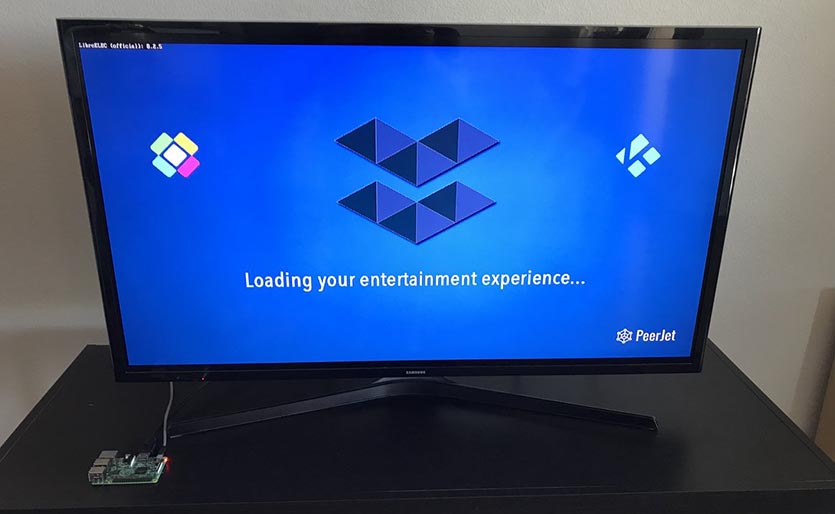
Вслед за выбором железа переходим к выбору программного обеспечения. Для наших задач подойдет KODI. Это бесплатный кроссплатформенный медиаплеер с открытым исходным кодом.
Мощное сообщество пользователей давно обзавелось модулями и расширениями для KODI, которые решают всевозможные задачи. Установить KODI можно на Windows, macOS, Linux, Android и даже Apple TV.
У владельцев “малинки” есть два способа запуска KODI. Можно установить медиаплеер поверх существующей системы Raspbian, а можно воспользоваться имеющимися оптимизированными сборками.
Первый способ сложнее, ведь предполагает установку плеера, необходимых плагинов и дополнений по очереди через командную строку. Однако, такое решение более универсальное и позволяет KODI ужиться в одной системе, например, с HomeBridge.
Второй способ более быстрый и легкий. Специальная сборка максимально оптимизирована для работы плеера на Raspberry, уже имеет большинство необходимых расширений и плагинов, устанавливается методом загрузки образа на карту памяти, а дельнейшая настройка происходит через графический интерфейс.
Стоит отметить, что и в этом случае на урезанной версии операционной системы для “малинки” можно запустить дополнительные сервисы вроде HomeBridge, но работать они будут в так называемых контейнерах, не получая полный доступ к железу и имея ряд ограничений.
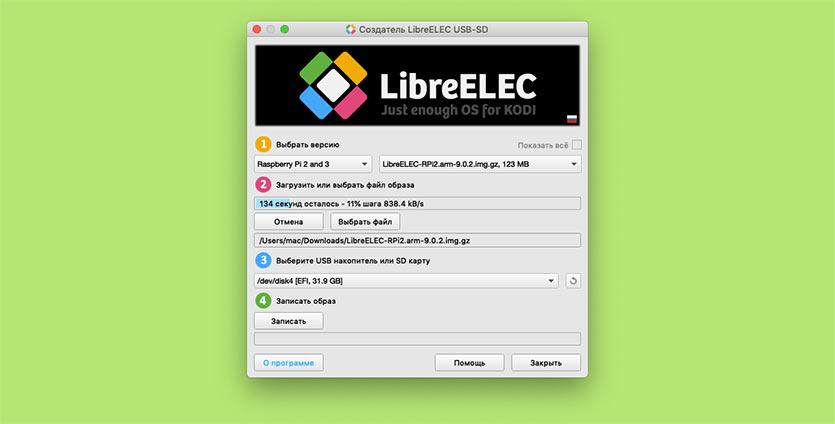
Сейчас мы остановимся на втором более простом способе установки. Для этого нам понадобится образ системы для Raspberry Pi под названием LibreELEC.
1. С официального сайта сборки скачиваем специальную утилиту.
2. Запускаем утилиту, выбираем версию своей “малинки” и версию прошивки.
3. Скачиваем программное обеспечение и записываем на установленную карту памяти.
4. Когда запись будет завершена, извлекаем карту памяти и устанавливаем ее в Raspberry Pi.
5. Запускаем “малинку” и производим первоначальную настройку.
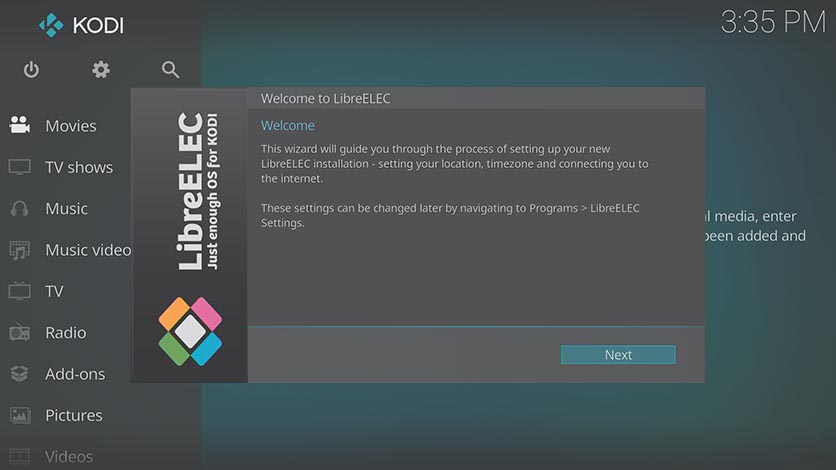
Для ввода параметров потребуется мышь и клавиатура, лучше всего использовать подходящий универсальный пульт ДУ, который распознается приставкой без дополнительных настроек.
Будет сразу же предложено подключиться к беспроводной домашней сети и установить пакет локализации.




























